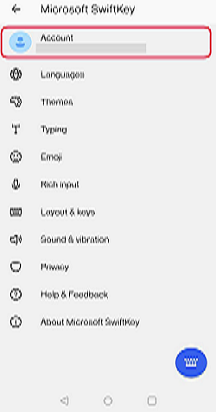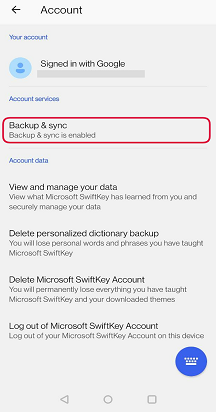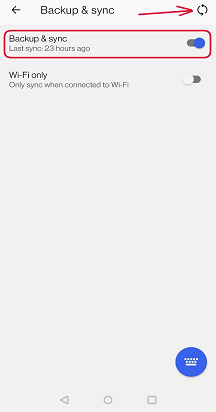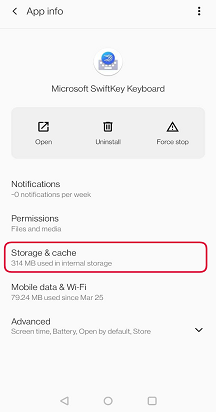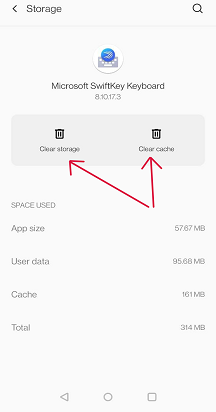Hvis det ser ut til at Microsoft SwiftKey tastaturet drenerer batteriet, du opplever tastaturforsinkelse eller ofte krasjer, kan du følge feilsøkingstrinnene som er angitt nedenfor.
1 – Hvorfor opplever jeg mye forsinkelse med Microsoft SwiftKey-tastaturet for Android?
Vi fokuserer ganske mye på ytelse og hastighet i hver versjon av appen. For å sikre at du får den aller beste opplevelsen, anbefaler vi at du har installert den nyeste oppdateringen som er tilgjengelig i Google Play Store.
Hvis Microsoft SwiftKey-tastaturet er tregere, kan dette skyldes én av flere årsaker:
-
Det finnes apper som bruker for mye minne, slik at tastaturet ikke kan bruke nok til å arbeide raskt. Dette skjer når du har flere apper for høy minnebruk som kjører, så hvis du har slike typer apper åpne, kan du prøve å lukke dem.
-
Du bruker ytelsesopfigurerende apper som ikke tillater Microsoft SwiftKey å kjøre til sitt fulle potensial.
-
Telefonen er en lavere enhet og har ikke nok minne til å brukes av tastaturet. Hvis dette er en maskinvarebegrensning, er det svært lite som kan gjøres. Hvis du lukker appen (ved å bytte tastatur eller stoppe den manuelt), tvinges alt til å laste inn og frigjøre minne på nytt, men den første belastningen vil ta lang tid.
-
Du bruker flere språk og har Flow aktivert. Prøv å holde deg til ett språk og deaktivere Flow.
-
Noen ganger anbefaler vi at du tømmer apphurtigbufferen, da dette kan hjelpe som en siste utvei, men vi vil vanligvis ikke anbefale dette som en løsning for forsinkelse.
2 – Hvorfor tømmes batteriet veldig fort når jeg bruker Microsoft SwiftKey?
Hvis du bruker bestemte apper for batterisparing eller overvåking til å spore enhetens strømforbruk, for eksempel Battery Doctor eller Greenify, kan Microsoft SwiftKey tastaturet ha blitt flagget for høyt strømforbruk.
Vær oppmerksom på at denne typen rapporter bare refererer til prosentdelen av batteritapet som er knyttet til hver app som er i bruk.
Hvis du derimot vil finne ut hvor stor prosentandel av batteriets faktiske kapasitet hver app bruker, bør du kontrollere Android-innstillingene i Innstillinger > Batteri.
Hvis batteriet for eksempel er fulladet, er det bare to apper som kjører hver av dem som er ansvarlige for halvparten av batteritapet, og batteristrømmen faller til 98 %, batterilegen rapporterer begge appene med 50 % forbruk hver, mens Android-innstillingene rapporterer begge appene med 1 % hver.
Hvis du imidlertid har lagt merke til et strømforbruk på over 1 % i Android-innstillingene eller batteriet faktisk går raskere enn vanlig, kan du sende inn en støtteforespørsel og oppgi følgende informasjon:
-
Din Microsoft SwiftKey tastaturversjon som du finner i Om Microsoft SwiftKey-menyen
-
Din gjeldende Android OS-versjon
-
Enhetens merke og modell
-
Bruker du en bestemt app til å måle batteribruken?
-
Er du logget på en Microsoft SwiftKey-konto?
-
Hvor mange / hvilke språk har du aktivert i Microsoft SwiftKey?
-
Startet problemene dine etter å ha endret noe på enheten? I så fall, hva var det?
3 – Hvorfor krasjer Microsoft SwiftKey tastaturet gjentatte ganger?
Hvis Microsoft SwiftKey tastaturet ikke oppfører seg som det skal, kan du prøve å tømme dataene og utføre en ny installasjon.
Kontroller at du er logget på Microsoft SwiftKey-kontoen, og at du har aktivert & synkronisering.
Trykk oppdater-knappen for å fremtvinge en sikkerhetskopi.
Deretter gjør du følgende:
-
Gå til enhetsinnstillingene
-
Finn App Manager eller Apper
-
Rull ned til Microsoft SwiftKey tastatur, og velg det fra listen
-
Velg «Lagringsplass», og trykk deretter for å fjerne hurtigbuffer og data
-
Avinstallere Microsoft SwiftKey
-
Last ned Microsoft SwiftKey på nytt fra Google Play Store
Hvis det ser ut til at Microsoft SwiftKey tastaturet drenerer batteriet, du opplever tastaturforsinkelse eller ofte krasjer, kan du følge feilsøkingstrinnene som er angitt nedenfor.
1 – Hvorfor opplever jeg mye forsinkelse med Microsoft SwiftKey-tastaturet for iOS?
Vi fokuserer ganske mye på ytelse og hastighet i hver versjon av appen. For å sikre at du får den aller beste opplevelsen, anbefaler vi at du har installert den nyeste oppdateringen som er tilgjengelig i AppStore.
-
Det finnes apper som bruker for mye minne, slik at tastaturet ikke kan bruke nok til å arbeide raskt. Dette skjer når du har flere apper for bruk med høyt minne som kjører, så hvis du har slike typer apper åpne, kan du prøve å lukke dem.
-
Du bruker ytelsesoptimaliserende apper som ikke tillater Microsoft SwiftKey å kjøre til sitt fulle potensial.
-
Telefonen er en lavere enhet og har ikke nok minne til å brukes av tastaturet. Hvis dette er en maskinvarebegrensning, er det svært lite som kan gjøres. Hvis du lukker appen (ved å bytte tastatur eller stoppe den manuelt), tvinges alt til å laste inn på nytt og frigjøre minne, men den første belastningen går tregt.
-
Hvis du har to språk lastet ned og har Flow aktivert. Prøv å holde deg til ett språk og deaktivere Flow.
-
Noen ganger anbefaler vi at du avinstallerer og installerer appen på nytt. Dette stryker ofte ut eventuelle problemer som kan påvirke ytelsen. Hvis du er bekymret for å miste noen av de lærde ordene, må du kontrollere at du er logget på med kontoen din og at du har sikkerhetskopiert & synkronisering aktivert.
2 – Hvorfor tømmes batteriet veldig fort når jeg bruker Microsoft SwiftKey?
Kontroller om du har SwiftKey aktivert for kjøring i bakgrunnen. Vanligvis på iOS, vil dette drenere mye batteri. Du kan deaktivere oppdatering av bakgrunnsapper:
-
Trykk innstillinger
-
Trykk generelt
-
Trykk på Oppdater bakgrunnsapp
-
Slå på/av-bryteren for SwiftKey
3 – Hvorfor krasjer Microsoft SwiftKey tastaturet gjentatte ganger?
Hvis Microsoft SwiftKey tastaturet ikke oppfører seg som det skal, kan du prøve å tømme dataene og utføre en ny installasjon. Dette stryker ofte ut eventuelle problemer som kan påvirke ytelsen. Hvis du er bekymret for å miste noen av de lærde ordene, må du kontrollere at du er logget på med kontoen din og at du har sikkerhetskopiert & synkronisering aktivert.
Hvis trinnene ovenfor ikke rettet Microsoft SwiftKey virkemåte, kan du rapportere dette til kundestøtteteamet fra kontaktkoblingen nedenfor.